怎样把路由器改变成放大器(如何把老路由器当放大器使用)
一、怎样把路由器改变成放大器
如果你家现在有一个路由器可以上网,想把原来的旧路由器利用起来,让旧路由器也能上网,实现的方法有3种:改成wifi放大器、二级路由器、无线桥接。
下面会详细的介绍,路由器改wifi放大器的设置方法。
设置步骤:
1、请登录到你家现在路由器的管理页面,查看、确定该路由器的LAN口IP,如下图所示。
注意,是登录到现在可以上网的路由器设置页面,然后查看它的IP地址。
查看现在路由器的LAN口IP地址
2、把你的旧路由器接通电源,电脑用网线连接到它的LAN接口(1\2\3\4中的一个)。
注意,此时旧路由器和新路由器之间,暂时不要用网线连接。
温馨提示:
如果准备用手机来设置,手机需要连接到旧路由器的wifi信号。
如果手机连接现在路由器的wifi信号,或者用移动数据流量上网,无法设置你的旧路由器。
3、在电脑/手机的浏览器中,输入旧路由器的登录地址,打开登录页面,输入登录密码(管理员密码),进入到旧路由器的设置页面。
登录到旧路由器设置页面
4、设置旧路由器的 无线名称、无线密码 (wifi名称、wifi密码),如下图所示。
注意一点,旧路由器与新路由器的wifi名称和密码最好不同。
设置旧路由器的wifi名称和密码
5、找到旧路由器的LAN口设置选项,修改旧路由器的LAN口 IP地址。
IP地址修改为多少,需要根据你现在路由器的LAN口IP地址来确定,可以参考下面的规则。
新路由器LAN口IP地址是:192.168.0.1,旧路由器LAN口IP地址修改成:192.168.0.2
新路由器LAN口IP地址是:192.168.1.1,旧路由器LAN口IP地址修改成:192.168.1.2
新路由器LAN口IP地址是:192.168.2.1,旧路由器LAN口IP地址修改成:192.168.2.2
重要提示:
以后需要用修改后的这个IP地址,才能打开旧路由器的登录界面/设置界面。
6、找到旧路由器中的DHCP设置选项,然后关闭DHCP服务,如下图所示。
关闭旧路由器DHCP服务器
7、最后,把从新路由器上接出来的网线,插在旧路由器的任意一个LAN接口。
注意是插在LAN接口,不是WAN接口,旧路由器的WAN接口不要连接任何设备。
二、旧路由器怎样作信号放大器
①用IP地址输入浏览器地址栏,设置主路由器:SSID、固定信道、无线密码,联通。

②再将副路由器开启桥接,固定信道和主路由器一样,搜索主路由器。

③副路由器桥接设置界面填上主路由器的SSID,密码,信道等讯息。
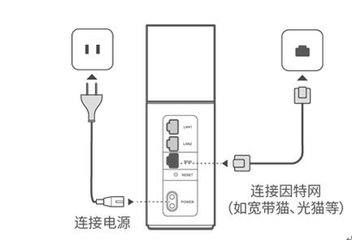
④副路由器关闭DHCP,关键是副路由器要具备DWS功能,并开启。
两台路由器不能接网线,否则会发生广播风暴。
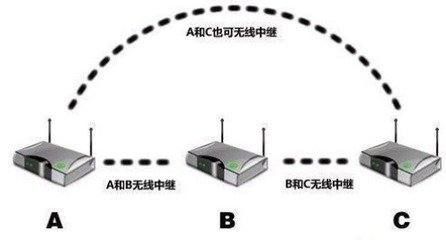
旧的路由器可能存在接口接触不良等问题(由于长时间拔插网线),但一般如果这方面不存在问题的话,路由器新旧与否就对网速影响不大了。
不过旧的路由器可能由于用的时间过长,里面会存在部分灰尘及硬件老化等,从而在使用一段时间后会更容易因过热及错误信息累积不断在路由器里转发而引起假死机 所以还是推荐使用新的路由器。












